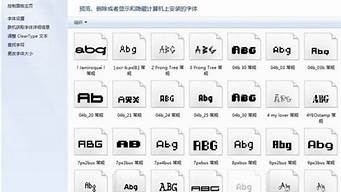1.求教NDSi播放软件~大神们帮帮忙
2.我的电脑配置低,怎样给XP减负?
3.ClearType安装不了
4.我的多普达手机声音太小,怎样修改登录档调大声音?

让你的WINDOWS XP更爽
一、系统优化设置。
1、删除Windows强加的附件:
1) 用记事本NOTEPAD修改\winnt\inf\sysoc.inf,用查找/替换功能,在查找框中输入,hide(一个英文逗号紧跟hide),将“替换为”框设为空。并选全部替换,这样,就把所有的,hide都去掉了,
2) 存盘退出,
3)再运行“添加-删除程序”,就会看见“添加/删除 Windows 组件”中多出了好几个选项;这样你可以删除好些没有用的附件
2、关掉调试器Dr. Watson;
Dr.Watson是自带的系统维护工具,它会在程序加载失败或崩溃时显示。运行drwtsn32,把除了“转储全部线程上下文”之外的全都去掉。否则一旦有程序出错,硬盘会响很久,而且会占用很多空间。如果你以前遇到过这种情况,请查找user.dmp文件并删掉,可能会省掉几十M的空间。这是出错程序的现场,对我们没用。然后打开注册表,找到HKEY_LOCAL_MACHINE\SOFTWARE\Microsoft\Windows NT\CurrentVersion\AeDebug子键分支,双击在它下面的Auto键值名称,将其“数值数据”改为0,最后按F5刷新使设置生效,这样就彻底来取消它的运行了。
另外蓝屏时出现的memory.dmp也可删掉。可在我的电脑/属性中关掉BSOD时的DUMP
3、关闭“系统还原”:鼠标右健单击桌面上的“我的电脑”,选择“属性”,找到“系统还原”,如果你不是老噼里啪啦安装一些软件(难道你比我还厉害),你也可以去掉,这样可以节省好多空间。
4.关闭“休眠支持”:因为休眠功能占的硬碟空间蛮大的, 所以关闭比较好,
控制台-->电源选项-->休眠(不要打勾)
(蓝调注:我觉得休眠还是很有用的。)
5、关掉不必要的服务
单击“开始”→“设置”→“控制面板”。双击“管理工具”→“服务”,打开后将看到服务列表,有些服务已经启动,有些则没有。右键单击要配置的服务,然后单击“属性”。在“常规”选项卡上选择“自动”、“手动”或“禁用”,其中“自动”表示每次系统启动时,Windows XP都自动启动该服务;“手动”表示Windows XP不会自动启动该服务,而是在你需要该服务时手动启动该服务;而“禁用”则表示不允许启动该服务。在实际配置时,选择“手动”或者“禁用”都可以实现关闭该服务的目的,推荐使用手动功能,这样你随时可以启动一些临时需要的服务。
有些服务是Windows XP所必需的,不能关闭,否则将会造成系统崩溃。至于各项服务
的功能,我们可以通过双击该服务或将鼠标悬停在该服务名上查看。具体服务的说明浅显,大家看得懂,可以自己选择那些要那些不要。修改的方法是:选中禁用的服务,点右键,选“属性“> “停止“,将“启动类型“设置为“手动“或“已禁用“。
6、加速XP的开关机
1)缩短等待时间
开启注册表编辑器,找到 HKEY_LOCAL_MACHINE\System\CurrentControlSet\Control,
将 WaitToKillServiceTimeout 设为:1000或更小。 ( 原设定值:20000 )
找到 HKEY_CURRENT_USER\Control Panel\Desktop 键,将右边视窗的
WaitToKillAppTimeout 改为 1000, ( 原设定值:20000 )即关闭程序时仅等待1秒。将 HungAppTimeout 值改为:200( 原设定值:5000 ), 表示程序出错时等待0.5秒。
2)让系统自动关闭停止回应的程式。
打开注册表 HKEY_CURRENT_USER\Control Panel\Desktop 键, 将 AutoEndTasks 值设为 1。 ( 原设定值:0 )
3)MsConfig。大多数朋友都应该熟识MsConfig了,这是一个系统内置的Windows设置工具。点击开始菜单,选择“运行”,然后在录入框中敲入“msconfig”回车。我们要动手脚的是(启动)选项卡,点击它,这个选项卡中显示了Windows启动时运行的所有程序。这里没有一个程序对Windows来说是生死悠关的,所以放心大胆地把不要的去掉。把部分勾勾去掉之后,Windows启动会快些,同时空闲的系统也会多出一些。
7、XP Prefetcher
Windows XP自带了一个名为Prefetcher的服务,这个服务管理着Windows启动时的程序初始,其中指定的程序可以在以后使用中快速载入。Prefetcher在默认情况下就是打开的,不过它的性能还可以进一步提升。打开注册表编辑器,在注册表中找到:
HKEY_LOCAL_MACHINESYSTEMCurrentControlSetControlSession ManagerMemory
ManagementPrefetchParameters,其中有一个键值名为EnablePrefetcher,多数情况下它的值是3。推荐设置值是5,在我的机子上,设为5的时候工作状态最佳。可以随便试试不同的数值,直到找到最适合自己机子的值为止。
也可以把Prefetcher禁用掉,只需把值设为0就可以了。不过,除非是为了测试用途,一般人都不会傻到把它设为0。
8、压缩文件夹
这是一个相当好的优化,Windows XP内置了对.ZIP文件的支持,我们可以把zip文件当成文件夹浏览。不过,系统要使用部分来实现这一功能,因此禁用这一功能可以提升系统性能。实现方法非常简单,只需取消zipfldr.dll的注册就可以了,点击开始——运行,敲入: regsvr32 /u zipfldr.dll 。然后回车即可。
9、不加载DLL文件
浏览器在使用之后往往会有部分DLL文件在内存中缓存好长一段时间,相当大一部分内存会被不用的DLL文件点用。为了防止这种事情发生,找到注册表如下位置:
HKEY_LOCAL_MACHINESOFTWAREMicrosoftWindowsCurrentVersionExplorer
接下来建立一个名为AlwaysUnloadDLL,值为1的双字节值。
如果想要去除这项优化,只需把该键值设为0(也可以干脆把键删掉)。注意:该项优化要在Windows重新启动后才生效。
10、完全关闭Windows XP文件保护功能。此招慎用
从注册表中找到HKEY_LOCAL_MACHINE\SOFTWARE\Microsoft\Windows NT\CurrentVersion\Winlogon,修改“CDisable”键值为“FFFFFF9D”,如果需要重新启用该功能,重新设置为“0”就可以了。
11、手动指定进程次序查看
同时按下Control+Alt+Delete三个键,然后点击“Processes(进程)”选项卡,可以看到一个如上图所示的对话框,在这里可以看到目前正在运行的所有进程。如果要为一个程序分配更多的进程时间,如3D Studio Max,只需右键点击这个进程,再把鼠标指针向下移动到“Set Priority>(设置优先级)”,然后选择你想要这个程序处在哪个优先级。当我接收email时,我会把3DMAX设为“标准”,但当我离开计算机的时候,我会把它的优先急提升为最高的“实时”,这样可以计算机更专注更快速地处理3D动作
12、关闭错误回报
控制台---->系统---->进阶---->右下角--->错误报告---->关闭
13、加快窗口显示速度:我们可以通过修改注册表来改变窗口从任务栏弹出,以及最小化回归任务栏的动作,步骤如下:打开注册表编辑器,找到HKEY_CURRENT_USER\
Control Panel\Desktop\WindowMetrics子键分支,在右边的窗口中找到MinAniMate键值,其类型为REG_SZ,默认情况下此健值的值为1,表示打开窗口显示的动画,把它改为0,则禁止动画的显示,接下来从开始菜单中选择“注销”命令,激活刚才所作的修改即可。
14、去掉“更新”选项:对于大多数的用户来说,Windows XP的Windows Update功能似乎作用不大,我们可以去掉它,xx作步骤如下:打开注册表编辑器,找到
HKEY_CURRENT_USER\Software \Microsoft\Windows\CurrentVersion\Policies\
Explorer子键分支,选择“编辑”菜单下的“新建”命令,新建一个类型为REG_DWORD的值,名称为NoCommonGroups,双击新建的NoCommonGroups子键,在“编辑字符串”文本框中输入键值“1”,然后单击“确定”按钮并重新启动系统即可。
15、修改Windows XP的登录背景图案:面对长久不变的单调的登录图案,你可能日久生厌,我们可以通过注册表来把它换成自己喜欢的图案,步骤如下:打开注册表编辑器,找到HKEY_USERS\.DEFAULT\Control Panel\Desktop子键分支,双击wallpaper,键入你选择好的的路径,如:c:\Documents and Settings\My Documents\My Pictures\mypic.bmp,点击“确定”,然后找到Tilewallpaper,双击它输入键值“1”,重新启动系统即可看到效果。
16、修改登录时的背景色:如果你还想修改登录时的背景颜色,可以按以下步骤xx作:打开注册表编辑器,找到HKEY_USERS\.DEFAULT\Control Panel\Colors子键分支,双击子键分支下的Background键值名,出现“编辑字符串”对话框,在“数值数据”文本框中输入代表颜色的键值(比如黑色的RGB值为000,白色的RGB值为255 255 255,系统默认值是58 110 165),点击“确定”按钮,重新启动系统即可。
17、设置启动信息或增加警告信息:如果在启动Windows XP时,希望显示一些自己定义的个性化信息,可以按以下步骤来xx作:打开注册表编辑器,找到HKEY_LOCAL_MACHINE_SOFTWARE\Microsoft\Windows NT\CurrentVersion\Winlogon子键分支,双击在它下面的LegalNoticeCaption健值名称,打开“编辑字符串”窗口,在“数值数据”文本框中输入信息对话框的标题,比如“你好,欢迎使用本机器”,然后双击LegalNoticeText,在随后出现的“编辑字符串”窗口中输入想要显示的警告信息,比如“请不要随意修改本级的设置,谢谢!”,单击“确定”按钮,重新启动即可看到修改后的效果了。
18、每次启动时保持桌面设置不变:我们可以通过修改注册表来保护我们的桌面设置,无论做了什么样的修改,只要重新启动之后桌面就会恢复原样。步骤如下:打开注册表编辑器,找到HKEY_CURRENT_USERS\Software\Microsoft\Windows\CurrentVersion\ Polices
\Explorer子键分支,在它的下面找到NoSeSettings,其类型为REG_SZ,将其键值改为“0”,或者直接删除该键值项,重新启动系统使设置生效。
19、任意定制按钮颜色:尽管Windows XP本身带有多种窗口显示方案,但用户想定义某一个部位的颜色,比如把按钮的颜色由黑色改为蓝色或红色,这时就需要修改注册表了,步骤如下:打开注册表编辑器,找到HKEY_CURRENT_USER\Control Panel\Colors子键分支,双击在它下面的Bottontext,在打开的对话框中将其键值改为你想要颜色的值,比如红色255 0 0,单击“确定”按钮,并重新启动系统即可看到效果了,此时按钮上的文字颜色将变成红色,此外你还可以修改按钮的宽度和高度及背景等参数。
20、修改鼠标右键菜单
我们知道在98下可以通过注册表来修改鼠标右键菜单,其实在WinXP中也可以。方法如下:这里以在鼠标右键菜单上添加“用DOS窗口在这里浏览”为例。
1)打开注册表编辑器,找到HKEY_CLASSES_ROOT\Directory\shell,然后选中它,点击鼠标右键,新建一个主键,取名为“DOS”,然后选中新建的主键,在右边双击默认字符串值,在弹出的对话框中输入“用DOS窗口在这里浏览”,然后选中新建的主键,再建立一个主键,取名为“command”,选中“command”主键,修改默认值为“cmd.exe /k “cd %L“”即可。
2)检查:在任意一个文件夹上按下鼠标右键,可以在弹出的菜单里面看到“用DOS窗口在这里浏览”,选择用DOS窗口在这里浏览,按下鼠标左键,看到没有,DOS窗口弹了出来!
21、修改系统ID号(ID号在WinXP里面很重要)
在系统属性里面的常规标签下我们可以看到一串数字,如:55661-005-0809362-22169等等。这就是ID号。正版的WinXP每一套的ID号是不相同的(应该可以猜到我的目的了吧?),那么我们可不可以修改呢?当然可以(废话!如果不可以就没有必要写这篇文章了)。跟我来,看看我的本领!
1)ID号是存放在注册表里面的。主要放在这几个键值下:
HKEY_LOCAL_MACHINE\SOFTWARE\Microsoft\Internet Explorer\Registration的字符串ProductId
HKEY_LOCAL_MACHINE\SOFTWARE\Microsoft\User information的字符串产品标识 /*如果没有使用向微软注册的话,这里不会出现*/
HKEY_LOCAL_MACHINE\SOFTWARE\Microsoft\Windows\CurrentVersion的字符串ProductId
HKEY_LOCAL_MACHINE\SOFTWARE\Microsoft\Windows NT\CurrentVersion的字符串ProductId
以上4个地方就是在注册表中存放ID的键值,修改的时候要同时修改,修改完以后再看系统属性里面的常规标签,以免修改失败,导致ID还原。
22、修改版本号:
在关于Windows里面有一个内部版本号(正式版的是:2600.xpclient.010817-1148),这个版本号也是存放在注册表中的,具体位置是HKEY_LOCAL_MACHINE\SOFTWARE\Microsoft\Windows NT\CurrentVersion, 它用一个字符串来记录,修改这个名字叫做BuildLab的字符串就可以修改你的XP的版本号。
23、向隐藏的垃圾箱删除文件
Windows XP垃圾箱的默认位置是在桌面的右下角,在底部系统托盘的上面。如果用户打开多个窗口,则会挡住垃圾箱,使用户无法拖曳文件及文件夹至垃圾箱。为此,微软公司专门做了非常人性化的设计,当用户拖动一批文件并移至桌面右下角时,用户可以拖动鼠标并将所有文件移至桌面最下方任务条的空白区域,并在那里停留几秒钟,届时所有打开的窗口将会自动最小化,从而允许用户将文件拖至垃圾箱。另外,无论打开的多个窗口是否最大化,用户执行上述xx作均可以实现让所有窗口最小化的效果。
24、音乐目录随意设
Windows XP在以往的Windowsxx作系统之上提供了很多更高级的管理功能,其中包括册生成器,该册生成器可以将唱片封面自动放置到用户对应保存的音乐文件夹内(这些音乐文件一般是微软的WMA格式文件)。虽然这项功能非常方便,但也存在一些问题。例如如果有些用户以前已经把一些音乐CD光盘转录成MP3格式并保存在硬盘上,虽然用户能够从一些音乐网站如“.cdnow“和“.amguide“下载该CD光盘的唱片封面页,但用户只能手工一个一个地将这些封面页添加至每个音乐文件夹中。这将花费较长时间,而且一旦用户重新安装xx作系统,就只好重复上述复杂的xx作。
如何解决这一难题呢?其实并不复杂,当用户下载音乐唱片封面时,请将该文件名保存为“folder.jpg“并放至相应的音乐文件夹内,这样Windows XP系统会自动将其默认为该文件夹的缩略,而且如果用户使用Media Player for Windows XP(MPXP)播放器来播放音乐文件时,系统还会自动显示出该唱片封面。这样xx作之后即使用户以后重新安装xx作系统也没有问题。
此外,如果用户有需求,还可以在保存上述提及的“folder.jpg“文件时再保存一个名为“albumartsmall.jpg“的较小的文件,这样做的好处是如果用户使用MPXP播放器播放音乐文件,但播放器的窗口小于200 X 200像素,该播放器便可以直接显示这幅较小的,否则播放器需要对“folder.jpg“进行处理,调整其大小,以便显示在较小的窗口,而这自然会对文件调用的速度产生一定影响。
25、便捷地硬盘碎片整理
电脑使用一段时间后硬盘会产生大量文件碎片,用户需要定期调用磁盘碎片整理程序进行清理。为此,这里向你提供一个可以让你更加便捷地调用整理硬盘碎片程序的方法。
用户使用“记事本”编辑一个名为“context_defrag.inf“的注册表导入文件,并在该文件中输入下列内容:
; context_defrag.INF
; Adds Defrag to the right click context menu in Windows XP
[version]
signature=“$CHICO$“
[DefaultInstall]
AddReg=AddMe
[AddMe]
HKCR,“Drive\Shell\Defrag\command“,,,“DEFR.EXE %1“
编辑完毕后用鼠标右击该文件并选择“安装”,安装后即在Windows XPxx作系统内添加了一个文本菜单。用户需要整理硬盘时,打开“我的电脑”,用鼠标右击选中需要进行整理的硬盘盘符,从弹出的文本菜单中选择“defrag“项,这时系统就会自动调用内置的“defrag.exe“程序整理硬盘。
如果用户需要将上述安装到系统注册表的信息删除,可使用regedit.exe注册表编辑器进行编辑修改,具体xx作为寻找到“HKEY_CLASSES_ROOT\Drive\shell\“目录项,删除其中的“defrag“文件夹,最后关闭注册表编辑器。
26、清除共享文件夹
Windows XPxx作系统一个比较不友好的用户界面是在“我的电脑”窗口上半部分显示所有共享的文件夹,如果用户设置的共享文件夹较多,每当打开“我的电脑”窗口时,就会列有很多共享文件夹信息。如何删除这些信息显示呢?使用注册表编辑器,并寻找这个主键“HKEY_LOCAL_MACHINE \ SOFTWARE \ Microsoft \ Windows \ CurrentVersion \ Explorer \ My Computer \ NameSpace \ DelegateFolders“,在该主键下有一个名为
{59031a47-3f72-44a7-89c5-5595fe6b30ee}的副键,删除该副键便可清除那些共享文件夹信息。上述修改无需重新启动便可生效。
27、显示共享设置标签
Windows 2000xx作系统中用户在设置文件夹的共享属性时xx作非常简便,只需用鼠标右击该文件夹并选择属性,就可以看到共享设置标签。而在Windows XP系统设置文件夹共享时则比较复杂,用户无法通过上述xx作看到共享设置标签。具体的修改方法如下:打开“我的电脑”中的“工具”,选择“文件夹属性”,调出“查看”标签,在“高级设置”部分滚动至最底部将“Use simple file sharing (Recommended)“前面的选择取消,另外如果选项栏里还有“Mickey Mouse“项也将其选择取消。这样修改后用户就可以象使用Windows 2000一样对文件夹属性进行方便修改了。
28、调用系统声音方案
与以往的Windowsxx作系统相比,Windows XP提供了更加优秀的声音方案,但系统默认却没有调用该方案。为了激活该方案,我们需要执行下列xx作:打开“控制面板”,选择“声音、语音、音频设备”项,从中找到“修改声音方案”的任务栏,在打开的对话框中选择“Windows默认”,此时系统会提示用户是否保存以前的声音方案设置,用户可以选择“否”并点击“确认”,完成修改
29、加快开始菜单的显示
Windows XP系统默认的开始菜单显示较慢,但用户可以通过编辑注册键值来加快显示,具体方法是:打开注册表编辑器,寻找“HKEY_CURRENT_USER \ Control Panel \ Desktop \ MenuShowDelay“主键,系统默认值为400,用户可以根据自己的喜好适当调小该键值,最低可设为“0”。如果此方法无效,请从“控制面板”中选择“显示属性”,在“显示效果”中选择“高级”,将“show menu shadow“项的选择取消,这样便可以加快开始菜单的显示了。
30、让欢迎窗口更清晰
Windows XP系统的显示效果得到了较大提高,这主要是基于它使用了名为“ClearType“的清晰化技术,该技术特别让使用笔记本电脑及液晶显示器的用户在运行Windows XPxx作系统时感受到与以往系统不同的效果。但由于该清晰效果只有当Windows启动完毕后才能调用,因此在系统启动过程中的欢迎窗口仍然无法实现这一效果。为了使欢迎窗口更加清晰,用户可以使用注册表编辑器进行修改,寻找到这两个主键
“(default user) HKEY_USERS \ .Default \ Control Panel \ Desktop \ FontSmoothing
(String value)“和“HKEY_USERS \ .Default \ Control Panel \ Desktop \ FontSmoothingType
(Hexadecimal DWORD value)“,将键值修改为“2”,这样便可以实现清晰显示效果了。
31、启动时禁止自动调用“Windows Messenger“
为了推广微软公司推出的即时聊天程序“Windows Messenger“,Windows XPxx作系统的默认设置是在系统启动时便调用该程序。但如果你并不习惯使用该程序,可以通过删除“HKEY_CURRENT_USER\Software\Microsoft\Windows\CurrentVersion\Run\MSMSGS“此键来实现。
32、在关机对话框中显示“休眠”
Windows XP的默认设置是在关机对话框中没有让系统进入休眠状态的选项,而显示该选项的xx作非常简单,当出现关机对话框时,用户可以同时按下“SHIFT“键,这样“休眠”选项便出现了。
网络优化
1、加速共享:这是一项很棒的优化,在找到这项优化之前,我经常在漫长地等待窗口显示其它机子上的共享目录中敲破头皮。通常情况下,当Windows XP连接到其它计算机时,会检查对方机子上所有预定的任务——这真是多余,而且还会让你等上30秒钟,实在太糟糕了。所幸的是,很容易就可以把这个过程给禁掉。首先,在注册表中找到HKEY_LOCAL_MACHINE\Software\Microsoft\Windows/Current Version\Explorer\RemoteComputer\NameSpace。在这里面,应该有个
{D6277990-4C6A-11CF-87-00AA0060F5BF}键。只需把它删掉,重新启动计算机后,Windows就不再检查预定任务了,速度明显提高!
2、解决WinXP执行时候停顿一下的问题
开始——网络连接——本地连接,按右键,选择属性,选择“Internet协议(TCP/IP)”,点击属性,使用下面的IP地址:192.168.0.1,子网掩码:255.255.255.0,这样就好了,以后开机就不会停顿了
3、如何让XP自动连网:
IE—— 工具——internet选项——连接,勾选 “网路不存在时拨号“ ,把 IE 拉到 “启动“
每次开机完成后, 你已经上线了 ! 还有一种方法:
进入连线内容,把「提示名称、密码、凭证等」的勾勾取消掉,然后把该连线拉到“启动”(蓝调注:估计原作者是港台的,用语不同。因为我上网用宽带,所以这里简体中文是什么用语不清楚。修改成功的朋友回个帖子,便于我修改。)
4、在默认情况下,XP Pro 会保留一块网卡的20%的带宽。 修改的方法是,以管理员权限登陆 ,开始菜单——运行——键入 gpedit.msc ,出现“组策略”窗口,展开 “管理模板”中的“网络” , 展开 “QoS 数据包调度程序“, 在右边窗右键单击“限制可保留带宽“ ,在属性中的“设置”中有“限制可保留带宽“ ,选择“已启用”,然后在下方“带宽限制“栏目里选择一个数值就可以了.不能选择“禁用“,因为那样做的话,系统会认为你认可了保留20%的带宽。具体修改可以参照“属性”旁边的“说明”栏目。当进行完上述修改并应用后,用户应该在网络连接的属性对话框内的一般属性标签栏中能够看到“QoS Packet Scheduler(QoS 数据包调度程序)“。Home版不支持该xx作,无法去除该限制!
5、xp内置了防火墙,默认设置是未打开。设置方法详见后面的“全面设置防火墙”。
四、XP系统所在分区减肥方法。
1. 删除系统文件备份 sfc.exe /purgecache (一般用户是不怎么用的)
2 删除驱动备份 windows\driver cache\i386目录下的Driver.cab文件 (73mb)
3. 取消系统还原 (总体来说系统还原功能还是不错的,建议除了xp安装的那个盘使用,其它盘都别用,如果哪一天硬盘的空间不够了,可以通过系统清理程序删除一些比较早的还原点)
4、删除帮助文件(减掉40多mb) (使用中文汉化包的文件大小为92兆,刚开始使用xp的同志最好别删)
5、删掉\WINDOWS\system32\dllcache下文件(减去200——300mb)。(这是备用的dll文件,只要你拷贝了安装文件,完全可以这样做。既然这样删你没话说)
6、把我的文档、IE的临时文件夹都转到其他盘(分区)。 (同时对系统的速度,和硬盘都有好处,如果使用的是双系统,最好把两个系统的IE临时文件都放在同一个文件夹,这样既加快速度有节省空间)
7、把虚拟内存也转到其他盘。(就是将这些东西和平时临时下载文件放在一个不大的分区里,这样也方便整理硬盘)
8、将应用软件装在其他盘(这对重装系统也有好处,可以省很多事)。
9、删除\windows\ime下不用的输入法! (日文,韩文,繁体中文输入法,84.5MB) (到底哪个是哪个自己研究一下吧!有时候也要自己动动脑子的,锻炼一下吧!)
10、如用ntfs装xp,本身就节省地盘。
五、其他
1、激活显示:
开机后,打开开始菜单中的运行栏,打入:oobe/msoobe /a
如果出现“Windows 产品启用”,表明Windows 已经启用
2、制做dos启动盘:
右键点击“3.5软盘”,选格式化,再选“建立一个MS-DOS开机磁盘”
3、解决任务栏死(权威的消除QQ、IE等引起任务栏死)
“控制面板“->“区域和语言选项“->“语言“->“详细信息“,在弹出的“设置窗口“中选择“首选项“的“语言栏“,关闭“在桌面上显示语言栏”,在第三项“在通知区域显示其他语言栏图标“复选框上打上勾。如果不需要手写识别、语音识别的话,也可以再勾选最后一项“关闭高级文字服务“。
4、某些软件的兼容性(适用于家用版“HomeEdition“及专业版“Professional“)
对于QQ死,以及其它某些程序在XP下不能正常运行的现象,可以找到该程序的执行文件,点右键,在弹出的对话框中选择“兼容性“标签,在“兼容模式“下选择相应需要的运行环境。
5、双xx作系统,怎么卸载xp
先用启动盘启动,然后键入“a:\sys c: ”,再从硬盘重新启动,然后删去 boot.ini, bootsect.dos, ntdetect, ntldr ,然后把xp的windows, program files, Documents and Settings等目录直接删去,或格式化 winxp 的硬盘(如果你的xp和win98不在一个分区上的话)
6、如何判断xp是不是中文正式版。
打开看安装文件夹i386,找到SETUPP.INI,用记事本打开,如果内容为:
如果和下面一样,那就是用英文版 corpfiles patch 的。
[Pid]
ExtraData=7966747367656D7A622E385892A4
Pid=55274270
目前流出的中文企业版SETUPP.INI 内容是
[Pid]
Extr
求教NDSi播放软件~大神们帮帮忙
一、系统优化设置。
1、删除Windows强加的附件:
1) 用记事本NOTEPAD修改\winnt\inf\sysoc.inf,用查找/替换功能,在查找框中输入,hide(一个英文逗号紧跟hide),将“替换为”框设为空。并选全部替换,这样,就把所有的,hide都去掉了,
2) 存盘退出,
3)再运行“添加-删除程序”,就会看见“添加/删除 Windows 组件”中多出了好几个选项;这样你可以删除好些没有用的附件
2、关掉调试器Dr. Watson;
Dr.Watson是自带的系统维护工具,它会在程序加载失败或崩溃时显示。运行drwtsn32,把除了“转储全部线程上下文”之外的全都去掉。否则一旦有程序出错,硬盘会响很久,而且会占用很多空间。如果你以前遇到过这种情况,请查找user.dmp文件并删掉,可能会省掉几十M的空间。这是出错程序的现场,对我们没用。然后打开注册表,找到HKEY_LOCAL_MACHINE\SOFTWARE\Microsoft\Windows NT\CurrentVersion\AeDebug子键分支,双击在它下面的Auto键值名称,将其“数值数据”改为0,最后按F5刷新使设置生效,这样就彻底来取消它的运行了。
另外蓝屏时出现的memory.dmp也可删掉。可在我的电脑/属性中关掉BSOD时的DUMP
3、关闭“系统还原”:鼠标右健单击桌面上的“我的电脑”,选择“属性”,找到“系统还原”,如果你不是老噼里啪啦安装一些软件(难道你比我还厉害),你也可以去掉,这样可以节省好多空间。
4.关闭“休眠支持”:因为休眠功能占的硬碟空间蛮大的, 所以关闭比较好,
控制台-->电源选项-->休眠(不要打勾)
(蓝调注:我觉得休眠还是很有用的。)
5、关掉不必要的服务
单击“开始”→“设置”→“控制面板”。双击“管理工具”→“服务”,打开后将看到服务列表,有些服务已经启动,有些则没有。右键单击要配置的服务,然后单击“属性”。在“常规”选项卡上选择“自动”、“手动”或“禁用”,其中“自动”表示每次系统启动时,Windows XP都自动启动该服务;“手动”表示Windows XP不会自动启动该服务,而是在你需要该服务时手动启动该服务;而“禁用”则表示不允许启动该服务。在实际配置时,选择“手动”或者“禁用”都可以实现关闭该服务的目的,推荐使用手动功能,这样你随时可以启动一些临时需要的服务。
有些服务是Windows XP所必需的,不能关闭,否则将会造成系统崩溃。至于各项服务
的功能,我们可以通过双击该服务或将鼠标悬停在该服务名上查看。具体服务的说明浅显,大家看得懂,可以自己选择那些要那些不要。修改的方法是:选中禁用的服务,点右键,选“属性“> “停止“,将“启动类型“设置为“手动“或“已禁用“。
6、加速XP的开关机
1)缩短等待时间
开启注册表编辑器,找到 HKEY_LOCAL_MACHINE\System\CurrentControlSet\Control,
将 WaitToKillServiceTimeout 设为:1000或更小。 ( 原设定值:20000 )
找到 HKEY_CURRENT_USER\Control Panel\Desktop 键,将右边视窗的
WaitToKillAppTimeout 改为 1000, ( 原设定值:20000 )即关闭程序时仅等待1秒。将 HungAppTimeout 值改为:200( 原设定值:5000 ), 表示程序出错时等待0.5秒。
2)让系统自动关闭停止回应的程式。
打开注册表 HKEY_CURRENT_USER\Control Panel\Desktop 键, 将 AutoEndTasks 值设为 1。 ( 原设定值:0 )
3)MsConfig。大多数朋友都应该熟识MsConfig了,这是一个系统内置的Windows设置工具。点击开始菜单,选择“运行”,然后在录入框中敲入“msconfig”回车。我们要动手脚的是(启动)选项卡,点击它,这个选项卡中显示了Windows启动时运行的所有程序。这里没有一个程序对Windows来说是生死悠关的,所以放心大胆地把不要的去掉。把部分勾勾去掉之后,Windows启动会快些,同时空闲的系统也会多出一些。
7、XP Prefetcher
Windows XP自带了一个名为Prefetcher的服务,这个服务管理着Windows启动时的程序初始,其中指定的程序可以在以后使用中快速载入。Prefetcher在默认情况下就是打开的,不过它的性能还可以进一步提升。打开注册表编辑器,在注册表中找到:
HKEY_LOCAL_MACHINESYSTEMCurrentControlSetControlSession ManagerMemory
ManagementPrefetchParameters,其中有一个键值名为EnablePrefetcher,多数情况下它的值是3。推荐设置值是5,在我的机子上,设为5的时候工作状态最佳。可以随便试试不同的数值,直到找到最适合自己机子的值为止。
也可以把Prefetcher禁用掉,只需把值设为0就可以了。不过,除非是为了测试用途,一般人都不会傻到把它设为0。
8、压缩文件夹
这是一个相当好的优化,Windows XP内置了对.ZIP文件的支持,我们可以把zip文件当成文件夹浏览。不过,系统要使用部分来实现这一功能,因此禁用这一功能可以提升系统性能。实现方法非常简单,只需取消zipfldr.dll的注册就可以了,点击开始——运行,敲入: regsvr32 /u zipfldr.dll 。然后回车即可。
9、不加载DLL文件
浏览器在使用之后往往会有部分DLL文件在内存中缓存好长一段时间,相当大一部分内存会被不用的DLL文件点用。为了防止这种事情发生,找到注册表如下位置:
HKEY_LOCAL_MACHINESOFTWAREMicrosoftWindowsCurrentVersionExplorer
接下来建立一个名为AlwaysUnloadDLL,值为1的双字节值。
如果想要去除这项优化,只需把该键值设为0(也可以干脆把键删掉)。注意:该项优化要在Windows重新启动后才生效。
10、完全关闭Windows XP文件保护功能。此招慎用
从注册表中找到HKEY_LOCAL_MACHINE\SOFTWARE\Microsoft\Windows NT\CurrentVersion\Winlogon,修改“CDisable”键值为“FFFFFF9D”,如果需要重新启用该功能,重新设置为“0”就可以了。
11、手动指定进程次序查看
同时按下Control+Alt+Delete三个键,然后点击“Processes(进程)”选项卡,可以看到一个如上图所示的对话框,在这里可以看到目前正在运行的所有进程。如果要为一个程序分配更多的进程时间,如3D Studio Max,只需右键点击这个进程,再把鼠标指针向下移动到“Set Priority>(设置优先级)”,然后选择你想要这个程序处在哪个优先级。当我接收email时,我会把3DMAX设为“标准”,但当我离开计算机的时候,我会把它的优先急提升为最高的“实时”,这样可以计算机更专注更快速地处理3D动作
12、关闭错误回报
控制台---->系统---->进阶---->右下角--->错误报告---->关闭
13、加快窗口显示速度:我们可以通过修改注册表来改变窗口从任务栏弹出,以及最小化回归任务栏的动作,步骤如下:打开注册表编辑器,找到HKEY_CURRENT_USER\
Control Panel\Desktop\WindowMetrics子键分支,在右边的窗口中找到MinAniMate键值,其类型为REG_SZ,默认情况下此健值的值为1,表示打开窗口显示的动画,把它改为0,则禁止动画的显示,接下来从开始菜单中选择“注销”命令,激活刚才所作的修改即可。
14、去掉“更新”选项:对于大多数的用户来说,Windows XP的Windows Update功能似乎作用不大,我们可以去掉它,xx作步骤如下:打开注册表编辑器,找到
HKEY_CURRENT_USER\Software \Microsoft\Windows\CurrentVersion\Policies\
Explorer子键分支,选择“编辑”菜单下的“新建”命令,新建一个类型为REG_DWORD的值,名称为NoCommonGroups,双击新建的NoCommonGroups子键,在“编辑字符串”文本框中输入键值“1”,然后单击“确定”按钮并重新启动系统即可。
15、修改Windows XP的登录背景图案:面对长久不变的单调的登录图案,你可能日久生厌,我们可以通过注册表来把它换成自己喜欢的图案,步骤如下:打开注册表编辑器,找到HKEY_USERS\.DEFAULT\Control Panel\Desktop子键分支,双击wallpaper,键入你选择好的的路径,如:c:\Documents and Settings\My Documents\My Pictures\mypic.bmp,点击“确定”,然后找到Tilewallpaper,双击它输入键值“1”,重新启动系统即可看到效果。
16、修改登录时的背景色:如果你还想修改登录时的背景颜色,可以按以下步骤xx作:打开注册表编辑器,找到HKEY_USERS\.DEFAULT\Control Panel\Colors子键分支,双击子键分支下的Background键值名,出现“编辑字符串”对话框,在“数值数据”文本框中输入代表颜色的键值(比如黑色的RGB值为000,白色的RGB值为255 255 255,系统默认值是58 110 165),点击“确定”按钮,重新启动系统即可。
17、设置启动信息或增加警告信息:如果在启动Windows XP时,希望显示一些自己定义的个性化信息,可以按以下步骤来xx作:打开注册表编辑器,找到HKEY_LOCAL_MACHINE_SOFTWARE\Microsoft\Windows NT\CurrentVersion\Winlogon子键分支,双击在它下面的LegalNoticeCaption健值名称,打开“编辑字符串”窗口,在“数值数据”文本框中输入信息对话框的标题,比如“你好,欢迎使用本机器”,然后双击LegalNoticeText,在随后出现的“编辑字符串”窗口中输入想要显示的警告信息,比如“请不要随意修改本级的设置,谢谢!”,单击“确定”按钮,重新启动即可看到修改后的效果了。
18、每次启动时保持桌面设置不变:我们可以通过修改注册表来保护我们的桌面设置,无论做了什么样的修改,只要重新启动之后桌面就会恢复原样。步骤如下:打开注册表编辑器,找到HKEY_CURRENT_USERS\Software\Microsoft\Windows\CurrentVersion\ Polices
\Explorer子键分支,在它的下面找到NoSeSettings,其类型为REG_SZ,将其键值改为“0”,或者直接删除该键值项,重新启动系统使设置生效。
19、任意定制按钮颜色:尽管Windows XP本身带有多种窗口显示方案,但用户想定义某一个部位的颜色,比如把按钮的颜色由黑色改为蓝色或红色,这时就需要修改注册表了,步骤如下:打开注册表编辑器,找到HKEY_CURRENT_USER\Control Panel\Colors子键分支,双击在它下面的Bottontext,在打开的对话框中将其键值改为你想要颜色的值,比如红色255 0 0,单击“确定”按钮,并重新启动系统即可看到效果了,此时按钮上的文字颜色将变成红色,此外你还可以修改按钮的宽度和高度及背景等参数。
20、修改鼠标右键菜单
我们知道在98下可以通过注册表来修改鼠标右键菜单,其实在WinXP中也可以。方法如下:这里以在鼠标右键菜单上添加“用DOS窗口在这里浏览”为例。
1)打开注册表编辑器,找到HKEY_CLASSES_ROOT\Directory\shell,然后选中它,点击鼠标右键,新建一个主键,取名为“DOS”,然后选中新建的主键,在右边双击默认字符串值,在弹出的对话框中输入“用DOS窗口在这里浏览”,然后选中新建的主键,再建立一个主键,取名为“command”,选中“command”主键,修改默认值为“cmd.exe /k “cd %L“”即可。
2)检查:在任意一个文件夹上按下鼠标右键,可以在弹出的菜单里面看到“用DOS窗口在这里浏览”,选择用DOS窗口在这里浏览,按下鼠标左键,看到没有,DOS窗口弹了出来!
21、修改系统ID号(ID号在WinXP里面很重要)
在系统属性里面的常规标签下我们可以看到一串数字,如:55661-005-0809362-22169等等。这就是ID号。正版的WinXP每一套的ID号是不相同的(应该可以猜到我的目的了吧?),那么我们可不可以修改呢?当然可以(废话!如果不可以就没有必要写这篇文章了)。跟我来,看看我的本领!
1)ID号是存放在注册表里面的。主要放在这几个键值下:
HKEY_LOCAL_MACHINE\SOFTWARE\Microsoft\Internet Explorer\Registration的字符串ProductId
HKEY_LOCAL_MACHINE\SOFTWARE\Microsoft\User information的字符串产品标识 /*如果没有使用向微软注册的话,这里不会出现*/
HKEY_LOCAL_MACHINE\SOFTWARE\Microsoft\Windows\CurrentVersion的字符串ProductId
HKEY_LOCAL_MACHINE\SOFTWARE\Microsoft\Windows NT\CurrentVersion的字符串ProductId
以上4个地方就是在注册表中存放ID的键值,修改的时候要同时修改,修改完以后再看系统属性里面的常规标签,以免修改失败,导致ID还原。
22、修改版本号:
在关于Windows里面有一个内部版本号(正式版的是:2600.xpclient.010817-1148),这个版本号也是存放在注册表中的,具体位置是HKEY_LOCAL_MACHINE\SOFTWARE\Microsoft\Windows NT\CurrentVersion, 它用一个字符串来记录,修改这个名字叫做BuildLab的字符串就可以修改你的XP的版本号。
23、向隐藏的垃圾箱删除文件
Windows XP垃圾箱的默认位置是在桌面的右下角,在底部系统托盘的上面。如果用户打开多个窗口,则会挡住垃圾箱,使用户无法拖曳文件及文件夹至垃圾箱。为此,微软公司专门做了非常人性化的设计,当用户拖动一批文件并移至桌面右下角时,用户可以拖动鼠标并将所有文件移至桌面最下方任务条的空白区域,并在那里停留几秒钟,届时所有打开的窗口将会自动最小化,从而允许用户将文件拖至垃圾箱。另外,无论打开的多个窗口是否最大化,用户执行上述xx作均可以实现让所有窗口最小化的效果。
24、音乐目录随意设
Windows XP在以往的Windowsxx作系统之上提供了很多更高级的管理功能,其中包括册生成器,该册生成器可以将唱片封面自动放置到用户对应保存的音乐文件夹内(这些音乐文件一般是微软的WMA格式文件)。虽然这项功能非常方便,但也存在一些问题。例如如果有些用户以前已经把一些音乐CD光盘转录成MP3格式并保存在硬盘上,虽然用户能够从一些音乐网站如“.cdnow“和“.amguide“下载该CD光盘的唱片封面页,但用户只能手工一个一个地将这些封面页添加至每个音乐文件夹中。这将花费较长时间,而且一旦用户重新安装xx作系统,就只好重复上述复杂的xx作。
如何解决这一难题呢?其实并不复杂,当用户下载音乐唱片封面时,请将该文件名保存为“folder.jpg“并放至相应的音乐文件夹内,这样Windows XP系统会自动将其默认为该文件夹的缩略,而且如果用户使用Media Player for Windows XP(MPXP)播放器来播放音乐文件时,系统还会自动显示出该唱片封面。这样xx作之后即使用户以后重新安装xx作系统也没有问题。
此外,如果用户有需求,还可以在保存上述提及的“folder.jpg“文件时再保存一个名为“albumartsmall.jpg“的较小的文件,这样做的好处是如果用户使用MPXP播放器播放音乐文件,但播放器的窗口小于200 X 200像素,该播放器便可以直接显示这幅较小的,否则播放器需要对“folder.jpg“进行处理,调整其大小,以便显示在较小的窗口,而这自然会对文件调用的速度产生一定影响。
25、便捷地硬盘碎片整理
电脑使用一段时间后硬盘会产生大量文件碎片,用户需要定期调用磁盘碎片整理程序进行清理。为此,这里向你提供一个可以让你更加便捷地调用整理硬盘碎片程序的方法。
用户使用“记事本”编辑一个名为“context_defrag.inf“的注册表导入文件,并在该文件中输入下列内容:
; context_defrag.INF
; Adds Defrag to the right click context menu in Windows XP
[version]
signature=“$CHICO$“
[DefaultInstall]
AddReg=AddMe
[AddMe]
HKCR,“Drive\Shell\Defrag\command“,,,“DEFR.EXE %1“
编辑完毕后用鼠标右击该文件并选择“安装”,安装后即在Windows XPxx作系统内添加了一个文本菜单。用户需要整理硬盘时,打开“我的电脑”,用鼠标右击选中需要进行整理的硬盘盘符,从弹出的文本菜单中选择“defrag“项,这时系统就会自动调用内置的“defrag.exe“程序整理硬盘。
如果用户需要将上述安装到系统注册表的信息删除,可使用regedit.exe注册表编辑器进行编辑修改,具体xx作为寻找到“HKEY_CLASSES_ROOT\Drive\shell\“目录项,删除其中的“defrag“文件夹,最后关闭注册表编辑器。
26、清除共享文件夹
Windows XPxx作系统一个比较不友好的用户界面是在“我的电脑”窗口上半部分显示所有共享的文件夹,如果用户设置的共享文件夹较多,每当打开“我的电脑”窗口时,就会列有很多共享文件夹信息。如何删除这些信息显示呢?使用注册表编辑器,并寻找这个主键“HKEY_LOCAL_MACHINE \ SOFTWARE \ Microsoft \ Windows \ CurrentVersion \ Explorer \ My Computer \ NameSpace \ DelegateFolders“,在该主键下有一个名为
{59031a47-3f72-44a7-89c5-5595fe6b30ee}的副键,删除该副键便可清除那些共享文件夹信息。上述修改无需重新启动便可生效。
27、显示共享设置标签
Windows 2000xx作系统中用户在设置文件夹的共享属性时xx作非常简便,只需用鼠标右击该文件夹并选择属性,就可以看到共享设置标签。而在Windows XP系统设置文件夹共享时则比较复杂,用户无法通过上述xx作看到共享设置标签。具体的修改方法如下:打开“我的电脑”中的“工具”,选择“文件夹属性”,调出“查看”标签,在“高级设置”部分滚动至最底部将“Use simple file sharing (Recommended)“前面的选择取消,另外如果选项栏里还有“Mickey Mouse“项也将其选择取消。这样修改后用户就可以象使用Windows 2000一样对文件夹属性进行方便修改了。
28、调用系统声音方案
与以往的Windowsxx作系统相比,Windows XP提供了更加优秀的声音方案,但系统默认却没有调用该方案。为了激活该方案,我们需要执行下列xx作:打开“控制面板”,选择“声音、语音、音频设备”项,从中找到“修改声音方案”的任务栏,在打开的对话框中选择“Windows默认”,此时系统会提示用户是否保存以前的声音方案设置,用户可以选择“否”并点击“确认”,完成修改
29、加快开始菜单的显示
Windows XP系统默认的开始菜单显示较慢,但用户可以通过编辑注册键值来加快显示,具体方法是:打开注册表编辑器,寻找“HKEY_CURRENT_USER \ Control Panel \ Desktop \ MenuShowDelay“主键,系统默认值为400,用户可以根据自己的喜好适当调小该键值,最低可设为“0”。如果此方法无效,请从“控制面板”中选择“显示属性”,在“显示效果”中选择“高级”,将“show menu shadow“项的选择取消,这样便可以加快开始菜单的显示了。
30、让欢迎窗口更清晰
Windows XP系统的显示效果得到了较大提高,这主要是基于它使用了名为“ClearType“的清晰化技术,该技术特别让使用笔记本电脑及液晶显示器的用户在运行Windows XPxx作系统时感受到与以往系统不同的效果。但由于该清晰效果只有当Windows启动完毕后才能调用,因此在系统启动过程中的欢迎窗口仍然无法实现这一效果。为了使欢迎窗口更加清晰,用户可以使用注册表编辑器进行修改,寻找到这两个主键
“(default user) HKEY_USERS \ .Default \ Control Panel \ Desktop \ FontSmoothing
(String value)“和“HKEY_USERS \ .Default \ Control Panel \ Desktop \ FontSmoothingType
(Hexadecimal DWORD value)“,将键值修改为“2”,这样便可以实现清晰显示效果了。
31、启动时禁止自动调用“Windows Messenger“
为了推广微软公司推出的即时聊天程序“Windows Messenger“,Windows XPxx作系统的默认设置是在系统启动时便调用该程序。但如果你并不习惯使用该程序,可以通过删除“HKEY_CURRENT_USER\Software\Microsoft\Windows\CurrentVersion\Run\MSMSGS“此键来实现。
32、在关机对话框中显示“休眠”
Windows XP的默认设置是在关机对话框中没有让系统进入休眠状态的选项,而显示该选项的xx作非常简单,当出现关机对话框时,用户可以同时按下“SHIFT“键,这样“休眠”选项便出现了。
网络优化
1、加速共享:这是一项很棒的优化,在找到这项优化之前,我经常在漫长地等待窗口显示其它机子上的共享目录中敲破头皮。通常情况下,当Windows XP连接到其它计算机时,会检查对方机子上所有预定的任务——这真是多余,而且还会让你等上30秒钟,实在太糟糕了。所幸的是,很容易就可以把这个过程给禁掉。首先,在注册表中找到HKEY_LOCAL_MACHINE\Software\Microsoft\Windows/Current Version\Explorer\RemoteComputer\NameSpace。在这里面,应该有个
{D6277990-4C6A-11CF-87-00AA0060F5BF}键。只需把它删掉,重新启动计算机后,Windows就不再检查预定任务了,速度明显提高!
2、解决WinXP执行时候停顿一下的问题
开始——网络连接——本地连接,按右键,选择属性,选择“Internet协议(TCP/IP)”,点击属性,使用下面的IP地址:192.168.0.1,子网掩码:255.255.255.0,这样就好了,以后开机就不会停顿了
3、如何让XP自动连网:
IE—— 工具——internet选项——连接,勾选 “网路不存在时拨号“ ,把 IE 拉到 “启动“
每次开机完成后, 你已经上线了 ! 还有一种方法:
进入连线内容,把「提示名称、密码、凭证等」的勾勾取消掉,然后把该连线拉到“启动”(蓝调注:估计原作者是港台的,用语不同。因为我上网用宽带,所以这里简体中文是什么用语不清楚。修改成功的朋友回个帖子,便于我修改。)
4、在默认情况下,XP Pro 会保留一块网卡的20%的带宽。 修改的方法是,以管理员权限登陆 ,开始菜单——运行——键入 gpedit.msc ,出现“组策略”窗口,展开 “管理模板”中的“网络” , 展开 “QoS 数据包调度程序“, 在右边窗右键单击“限制可保留带宽“ ,在属性中的“设置”中有“限制可保留带宽“ ,选择“已启用”,然后在下方“带宽限制“栏目里选择一个数值就可以了.不能选择“禁用“,因为那样做的话,系统会认为你认可了保留20%的带宽。具体修改可以参照“属性”旁边的“说明”栏目。当进行完上述修改并应用后,用户应该在网络连接的属性对话框内的一般属性标签栏中能够看到“QoS Packet Scheduler(QoS 数据包调度程序)“。Home版不支持该xx作,无法去除该限制!
5、xp内置了防火墙,默认设置是未打开。设置方法详见后面的“全面设置防火墙”。
四、XP系统所在分区减肥方法。
1. 删除系统文件备份 sfc.exe /purgecache (一般用户是不怎么用的)
2 删除驱动备份 windows\driver cache\i386目录下的Driver.cab文件 (73mb)
3. 取消系统还原 (总体来说系统还原功能还是不错的,建议除了xp安装的那个盘使用,其它盘都别用,如果哪一天硬盘的空间不够了,可以通过系统清理程序删除一些比较早的还原点)
4、删除帮助文件(减掉40多mb) (使用中文汉化包的文件大小为92兆,刚开始使用xp的同志最好别删)
5、删掉\WINDOWS\system32\dllcache下文件(减去200——300mb)。(这是备用的dll文件,只要你拷贝了安装文件,完全可以这样做。既然这样删你没话说)
6、把我的文档、IE的临时文件夹都转到其他盘(分区)。 (同时对系统的速度,和硬盘都有好处,如果使用的是双系统,最好把两个系统的IE临时文件都放在同一个文件夹,这样既加快速度有节省空间)
7、把虚拟内存也转到其他盘。(就是将这些东西和平时临时下载文件放在一个不大的分区里,这样也方便整理硬盘)
8、将应用软件装在其他盘(这对重装系统也有好处,可以省很多事)。
9、删除\windows\ime下不用的输入法! (日文,韩文,繁体中文输入法,84.5MB) (到底哪个是哪个自己研究一下吧!有时候也要自己动动脑子的,锻炼一下吧!)
10、如用ntfs装xp,本身就节省地盘。
五、其他
1、激活显示:
开机后,打开开始菜单中的运行栏,打入:oobe/msoobe /a
如果出现“Windows 产品启用”,表明Windows 已经启用
2、制做dos启动盘:
右键点击“3.5软盘”,选格式化,再选“建立一个MS-DOS开机磁盘”
3、解决任务栏死(权威的消除QQ、IE等引起任务栏死)
“控制面板“->“区域和语言选项“->“语言“->“详细信息“,在弹出的“设置窗口“中选择“首选项“的“语言栏“,关闭“在桌面上显示语言栏”,在第三项“在通知区域显示其他语言栏图标“复选框上打上勾。如果不需要手写识别、语音识别的话,也可以再勾选最后一项“关闭高级文字服务“。
4、某些软件的兼容性(适用于家用版“HomeEdition“及专业版“Professional“)
对于QQ死,以及其它某些程序在XP下不能正常运行的现象,可以找到该程序的执行文件,点右键,在弹出的对话框中选择“兼容性“标签,在“兼容模式“下选择相应需要的运行环境。
我的电脑配置低,怎样给XP减负?
MOONSHELL播放还不错的 不过要转换成DPG格式的需要EZ转换一下 当然也有别人压制好的 ://bbs.levelup.cn/showtopic-459170.aspx 上面这个是转换器的页面我再给你MOONSHELL的下载页面 ://bbs.levelup.cn/showtopic-774096.aspx 试试看吧
ClearType安装不了
XP运行起来很占内存,你配置低尽量的少装程序,连杀毒软件都不能装,不开系统防火墙,不用墙纸.开机的时候把不需要的进程关掉,尽量避免同时运行几个程序.
最好的办法还是升级硬件,把内存加到256会好很多.
我的多普达手机声音太小,怎样修改登录档调大声音?
这我有弄过,就是那微软的字体增强补丁,只有一个小文件,是控制面板的。蛮不错,ClearType.cpl 。可以直接放在(系统盘设在C盘)C:\\WINDOWS\\system32中,然后打开“控制面板”(你也可以直接在system32文件夹里面右击选择“用控制面板打开”选项)-“ClearType设置”-“基本”-“启用ClearType”打钩,有时会跳出一个设置向导,“高级”里的“允许字体边缘平滑”,有“清楚”和“标准”两个选项,我选择“清楚”,会比较清晰,我不是用液晶的,表现效果没液晶那么明显!“对比度”和“字体明暗设置”调成自己习惯的就可以了。你的应该也是汉化的吧。我没用英文的,英文的具体就不大了解了,
我的多普达手机声音太小,怎样修改登录档调大声音?
您好,关于您的问题,请看:
加大 *** 音量
HKEY_CURRENT_USER\ControlPanel\Phone\项下的Vol项值加大,
预设值为6666(HEX),可将将其改成8888(HEX),软启动系统效果就出来了,音量明显增强,而且没有破音现象,其它型号机子系统预设值可能不一样,可根据需要在预设值的基础上增加5%~20%。
HKEY_CURRENT_USER\ControlPanel\SoundCategories
在下面的键值里有“RingPreview”、“Ring”、“InCall”,分别对应的是试听、来电等 *** 的设定,
找一下键值:InitVol,把它改为“6",不要改得太大(可能会造成喇叭损坏),
然后HKEY_CURRENT_USER\ControlPanel\Phone\项下的Vol项值加大为8888预设是6666,改好后软启 *** 便变大。
注:无6666,只有26214,有时为65536;另外未说明哪个是通话音量,哪个是 *** 音量,哪个是简讯音量,哪个来电音量,一头雾水¥%#·¥%——*#%
多普达手机修改登录档问题Microsoft ActiveSync + 掌智手机助手 ,可以像在电脑上一样编辑登录档了。
怎样修改登录档,关闭开关机声音?不动登录档,把音量《就是小喇叭》显示里的《右键》调整音讯属性开启,选择声音一栏,在《程式》里有windows登陆和登出,点选一下,在其下的框里点下拉箭头,你可以改变windows登陆和登出的声音,也可以改变为无音。
多普达手机闹 *** 音太小S1哦 智慧机里面的经典啊 很好弄哦,你到随便的手机软体下载站都可以下载很多软体的呢要的 *** 软体一定会有的给你推荐:天网手机软体,里面挺多的
多普达手机怎么修改登录档把上栏音量图示去掉?呵呵,干嘛要去掉它啊,直接点选可以切换静音震动和普通模式啊。这个通过登录档去掉的可能性不是很大,不过有些上栏美化倒是可以不显示这个东西。装个美化就可以了,不要随便改登录档了,容易出怪问题
多普达S900怎样修改登录档
你要修改登录档做什么呢?不懂的话,修改登录档是比较危险的操作(当然出了问题你可以恢复出厂设定)。登录档里边的专案很多,你要知道自己想让实现什么目的,才能知道怎么修改。
多普达手机解锁和修改登录档的详细教程:3g365./viewthread.php?tid=281670解锁软体+教程。里面说的很清楚了。
win7怎样修改登录档把声音变得更大新建一个txt档,把下面的蓝字全copy到txt档里,然后把档名字尾".txt"改为".reg",执行它
Windows Registry Editor Version 5.00
[HKEY_LOCAL_MACHINE\SOFTWARE\Microsoft\Windows NT\CurrentVersion\Multimedia]
[HKEY_LOCAL_MACHINE\SOFTWARE\Microsoft\Windows NT\CurrentVersion\Multimedia\SystemProfile]
"NeorkThrottlingIndex"=dword:0000000a
"SystemResponsiveness"=dword:0000000a
[HKEY_LOCAL_MACHINE\SOFTWARE\Microsoft\Windows NT\CurrentVersion\Multimedia\SystemProfile\Tasks]
[HKEY_LOCAL_MACHINE\SOFTWARE\Microsoft\Windows NT\CurrentVersion\Multimedia\SystemProfile\Tasks\Audio]
"Scheduling Category"="High"
"Priority"=dword:00000001
"Clock Rate"=dword:00002710
"GPU Priority"=dword:0000001f
"Affinity"=dword:00000000
"Background Only"="False"
"IO Priority"="High"
"BackgroundPriority"=dword:00000001
[HKEY_LOCAL_MACHINE\SOFTWARE\Microsoft\Windows NT\CurrentVersion\Multimedia\SystemProfile\Tasks\Capture]
"Scheduling Category"="Low"
"IO Priority"="Low"
"Background Only"="True"
"Priority"=dword:00000008
"Clock Rate"=dword:00002710
"GPU Priority"=dword:00000008
"Affinity"=dword:00000000
"BackgroundPriority"=dword:00000008
[HKEY_LOCAL_MACHINE\SOFTWARE\Microsoft\Windows NT\CurrentVersion\Multimedia\SystemProfile\Tasks\Distribution]
"Scheduling Category"="Low"
"IO Priority"="Low"
"Background Only"="True"
"Priority"=dword:00000008
"Clock Rate"=dword:00002710
"GPU Priority"=dword:00000008
"Affinity"=dword:00000000
"BackgroundPriority"=dword:00000008
[HKEY_LOCAL_MACHINE\SOFTWARE\Microsoft\Windows NT\CurrentVersion\Multimedia\SystemProfile\Tasks\Games]
"Scheduling Category"="Low"
"IO Priority"="Low"
"Background Only"="True"
"Priority"=dword:00000001
"Clock Rate"=dword:00002710
"GPU Priority"=dword:00000008
"Affinity"=dword:00000000
"BackgroundPriority"=dword:00000008
[HKEY_LOCAL_MACHINE\SOFTWARE\Microsoft\Windows NT\CurrentVersion\Multimedia\SystemProfile\Tasks\Playback]
"Scheduling Category"="High"
"IO Priority"="High"
"Background Only"="False"
"Priority"=dword:00000008
"BackgroundPriority"=dword:00000008
"Clock Rate"=dword:00002710
"GPU Priority"=dword:0000001f
"Affinity"=dword:00000000
[HKEY_LOCAL_MACHINE\SOFTWARE\Microsoft\Windows NT\CurrentVersion\Multimedia\SystemProfile\Tasks\Pro Audio]
"Scheduling Category"="High"
"IO Priority"="High"
"Background Only"="False"
"Priority"=dword:00000001
"Clock Rate"=dword:00002710
"GPU Priority"=dword:0000001f
"Affinity"=dword:00000000
"BackgroundPriority"=dword:00000001
[HKEY_LOCAL_MACHINE\SOFTWARE\Microsoft\Windows NT\CurrentVersion\Multimedia\SystemProfile\Tasks\Window Manager]
"Scheduling Category"="Low"
"IO Priority"="Low"
"Background Only"="True"
"Priority"=dword:00000008
"Clock Rate"=dword:00002710
"GPU Priority"=dword:00000008
"Affinity"=dword:00000000
"BackgroundPriority"=dword:00000008
1.设定更改对声音马上生效,不需重启电脑.
2.每个设定经本人试听后证实都对声音有影响.
3.修改后,你的背景程式反应时间,一些程式或游戏效能等可能会有轻微下降.
4.严格按照上面数字设定,注意数字单位(十进位制和十六进位制).
你用其他数字声音只会变差,,除了"Clock Rate"这一项
6.修改完后,声音的hifi性会有比较明显的提升,音场空灵感增强,清晰度通透度增强,声音稳定性改善(声音紧张度下降)
修改登录档后没有了声音把音效卡解除安装了,再扫描硬体,重新安装驱动程式.
多普达s1修改登录档好吗随便 反正可以改回来
有几个比较实用的
一、提高机器执行速度:
修改 登录档 (HKEY_LOCAL_MACHINE\System\StoragManager\FATFS\EnableCache
将原值1改成3,3为推荐数值,理论上越高越快,极限值为6)
二、由于一些ROM带有特权保护机制,修改系统登录档前,解锁是必要是
开启HKEY_LOCAL_MACHINE\Security\Policies\Policies\00001001 = 1
HKEY_LOCAL_MACHINE\Security\Policies\Policies\00001005 = 40
如果没有此键,可以新建一个
三、日历键改为别的程式的热键的办法:
HKEY_CURRENT_USER/sofare/Microsoft/Today/keys下的112,和113!
112对应左键,113对应右键
四、把滚动条,苗条起来:
进入以下目录
HKEY_LOCAL_MACHINE\System\GWE
这里有几个东东, 预设值一般为0xA (13)的:
cyVScr (水平滚动条)
cyHScr (垂直滚动条)
cyThMin (不知道什么东东)
把他们的值都改小点就ok了,试试改到:10,会有何变化
五、软起后有些设定都变会出厂设定,例如萤幕灯..,怎样可以保持我的设定呢?
开启登录档 HKEY_CURRENT_USER\ControlPanel\BackLight\LockLevel]"LockLevel"=dword:将值由“1”改为“0”,原来为0,则改为1
六、移动开机STK服务:每次开机时或飞行过后,都会出现“尊敬的 神州行 使用者,欢迎使用中国移动通讯!”如何不让其开机提示?
修改 登录档 ,HKEY-LOCAL-MACHINE\services\STK\dll,把dll里的改掉,随便什么都行
七、提升IE浏览器速度的方法
进入手机登录档:HKEY_LOCAL_MACHINE\SOFTWARE\Microsft\Windows\Currentversion\intersettings下检视值 ->secuvity_runscripts的值为“1”修改为“0”
八、提高系统显示加速
开启:\HKEY_LOCAL_MACHINE\SYSTEM\GDI\GLYPHCACHE底下“limit”的值(正常是61440)改大即可。可以改到92160,效果十分明显,不建议再大了。原理为:加大系统显示卡的预读记忆体,可以极好的优化效果
九、动态视窗实现动画效果
开启:\HKEY-LOCAL-MACHINE\SYSTEM\GWE下面的Animate=dword=0(预设为0,是取消动画),改为1实现动画效果。
十、清除开始选单中那些最近开启程式的快捷方式
开启登录档HEKY_CURRENT_USER\SOFTWARE\MICROSOFT\SHELL\TASKSWITCH 把里面的串值全部删除,马上重启,即可清除最近快捷方式 不过貌似不能永久不显示哦!
十一、自动释放系统,解决系统严重不足
在Windows-Mobile中,每执行一个程式,系统就会减少。有的程式会消耗大量的系统,即使把程式关闭,在记忆体中还是有一些没用的DLL指令码程式档案在执行,这样就使得系统的执行速度下降。不过我们可以通过修改登录档键值的方法,使关闭程式后自动清除记忆体中没用的DLL档案而及时收回消耗的系统!开启登录档编辑器,找到:HKEY_LOCAL_MACHINE\SOFTWARE\Microsoft\Windows\CurrentVersion主键,在下面建立一项键值,命名为:“explorer”,再到“explorer”底下新建一个名为“AlwaysUnloadDll”的字串值,然后将“AlwaysUnloadDll”的键值写为“1”,退出登录档重启即可。
十二、加大PPC音量 (仅适用于部分机型)
HKEY_CURRENT_USER\ControlPanel\Phone\项下的Vol项值加大,
预设值为6666(HEX),可将将其改成8888(HEX),软启动系统效果就出来了,音量明显增强,而且没有破音现象,其它型号机子系统预设值可能不一样,可根据需要在预设值的基础上增加5%~20%。
HKEY_CURRENT_USER\ControlPanel\SoundCategories
在下面的键值里有“RingPreview”、“Ring”、“InCall”,分别对应的是试听、来电等 *** 的设定,
找一下键值:InitVol,把它改为“6",不要改得太大(可能会造成喇叭损坏),
然后HKEY_CURRENT_USER\ControlPanel\Phone\项下的Vol项值加大为8888预设是6666,改好后软启 *** 便变大
十三、改变标题栏时间显示资讯(格式)
HKEY_LOCAL_MACHINE\Sofare\Microsoft\Shell
下新建DWORD值,名字为TBOpt,
=0时不显示任何日期时间资讯;
=1时仅显示时间;
=2时仅显示日期;
=3时同时显示日期和时间
十四、遮蔽“简讯已传送”的提示:
修登录档KEY_LOCAL_MACHINE/SOFTWARE/Microsoft/Inbox/SettingsSMSNoSentMsg”的将Dword值从0改为1,软启便可。
十五、去掉初次执行程式时的安全警告:
HKEY_LOCAL_MACHINE\Security\Policies\Policies\0000101a
= 1时不显示警告资讯;
=0时恢复显示。
十六、GPRS连线以后,点选标题栏连线图示“G”或“E”出现的提示框中增加“断开”按钮和实际累计连线时间资讯
HKEY_LOCAL_MACHINE\ControlPanel\Phone\Flags2
= 16增加“断开”按钮和累计连线时间显示(16为16进位制值);
=0两者都不显示;
=8为增加“断开”按钮
十七、加快上网速度
HKEY_LOCAL_MACHINE\Comm\TcpIp\Parms处的TcpMaxConctRetran *** issions键值十进位制为10,十六进位制为A就可以了
十八、改变日期时间显示格式
不过这样改了,其它应用软体的短日期格式如Resco explorer显示档案资讯时也会跟着改变。
HKEY_LOCAL_MACHINE\nls\overrides\SSDte
yy-MM-dd dddd
十九、如何修改相机快门时间
找到登录档中的HKEY_LOCAL_MACHINE > SOFTWARE > HTC > CAMERA > Captparam,把 Delay Time 由原来的 10 改做 2,重启,完成
二十、更改IE快取到卡上
HKEY_CURRENT_USER\Sofare\Microsoft\Windows\CurrentVersion\Explorer\Shell Folders
"Cookies"="\Windows\Profiles\guest\Cookies"
"History"="\Windows\Profiles\guest\History"
"Cache"="\Windows\Profiles\guest\Temporary Inter Files"
二十一、修改通话记录的容量
HKEY_CURRENT_USER\ControlPanel\Phone\CallHistoryMAX 在“Value data”下为你想要的值,建议200-500,太大了开启时会有点慢
二十二、给程式指定GPS埠设定
修改后重启,会在设定/连线里面增加GPS设定选项,如截图
增加字键及值:HKEY_LOCAL_MACHINE\ControlPanel\GPS Settings\Group = 2 字键型别:DWORD
删除或改名:HKEY_LOCAL_MACHINE\ControlPanel\GPS Settings\redirect
二十三、如果你连线的GPRS网路支援EDGE,那么标题栏栏上会显示“E”代替原来的“G”,此项改动不影响实际连线的GPRS网路型别,只是告诉你所连线的网路是普通的GPRS还是EDEG而已。(EDGE也称2.75G,比普通GPRS更快)同6,参看下面截图
HKEY_LOCAL_MACHINE\Drivers\BuiltIn\RIL\EnableDifferGprsEdgeIcon
= 1 为根据实际显示;
=0 为一律显示为“G”
二十四、改变日期时间显示格式,如截图,不过这样改了,其它应用软体的短日期格式如Resco explorer显示档案资讯时也会跟着改变。
HKEY_LOCAL_MACHINE\nls\overrides\SSDte 没有SSDte的话自行建立一个
=ddd/d 为星期/日期
二十五、修改 *** 路径
HKEY_CURRENT_USER\ControlPanel\SoundCategories\Ring\Directory = \Storage Card\Mymusic
不赞成改在卡上。尽量放在机子上
二十六、CAB格式安装档案安装了以后避免被系统自动删除的又2个方法:
HKEY_LOCAL_MACHINE\Sofare\s\Microsoft Application Installer\nDynamicDelete
= 0 不自动删除;
= 2 预设自动删除
HKEY_CLASSES_ROOT\cabfile\Shell\open\mand
=wceload.exe "%1" /nodelete 不自动删除;
=wceload.exe "%1" 预设自动删除
二十七、HKEY_LOCAL_MACHINE\Sofare\s\Microsoft Application Installer\fAskOptions
= 1 提示;
= 0 不提示
二十八、重复安装应用程式时是否提示重新覆盖安装:
HKEY_LOCAL_MACHINE\Sofare\s\Microsoft Application Installer\fAskOptions
= 1 提示;
= 0 不提示
二十九、开机后是否保持GPRS连线状态:
HKEY_LOCAL_MACHINE\Comm\ConnMgr\Providers\\Connections\|connection name|\AlwaysOn
= 1 总是连线;
=0 开机不自动连线
connection name是指手机上具体设定的连线名称,如中国移动CMWAP,根据实际情况不同而不同;而且会把所有连线都显示出来,可以删除不用的连线,等同于在设定面板上设定或删除。
三十、实现动态视窗实现动画效果
开启:\HKEY-LOCAL-MACHINE\SYSTEM\GWE下面的Animate=dword=0(预设为0,是取消动画),改为1实现动画效果。你会看到在开启任何视窗的时候,画面会从萤幕中间开始,以同心圆的样子向周围散开
三十一、修改登录档在PPC中设定平滑字型
修改登录档在PPC中设定平滑字型方法:HKEY_LOCAL_MACHINE\SOFTWARE\Microsoft\Shell下的NoClearType为0,重起后设置/系统/调整萤幕/ 就可以看到ClearType选项了,开启ClearType后中文字型明显变得光滑起来。重起前,在“调整萤幕”一项中仅有“常规“和”文字大小“两个选择页面。重起后,在“调整萤幕”一项中出现”常规“/”ClearType“/”文字大小“三个选项了!
三十二、让ppc有调节萤幕对比功能
PC只能调节背景光亮度,其实PPC可以调节对比度!PPC只能调节背景光亮度,其实PPC可以调节对比度!PPC只能调节背景光亮度,其实PPC可以调节对比度.不过没有放开就是了:修改登录档了。 修改后你的CONTROL PANEL上会有一个对比度的ICON出来,黑兰园饼,具体方法: 寻找 HKKEY_LOCAL_MACHINE\\CONTROL PANEL\\CONTRAST\\,把原来的Redirect改名xRedirect。搞定,重启机吧。开启设定面板找找看
三十三、更改彩信预设存放位置
HKEY_LOCAL_MACHINE\SOFTWARE\ArcSoft\ArcSoft MMS UA\Config\Folder 下,点选“检视”会出现下面的几个
CannedTextFile 路径:\Storage\Program Files\ArcSoft\ArcSoft MMS UA\CannedText.txt(常用短语)
UAContentsPath 路径:\Storage\My Documents\UAContents\MMS UA (彩信存放处)
UnknownPath 路径:\Storage\My Documents\UnknownType Files (未知档案存放处)
VideoPath 路径:\Storage\My Documents (视讯档案另存为处)
AudioDecPath 路径:\Storage\Windows (音讯播放支援)
SoundPath 路径:\Storage\My Documents (音讯档案另存为处)
VideoDecPath 路径:\Storage\Windows (视讯播放支援)
PicturePath 路径:\Storage\My Documents\My Pictures (档案另存为处)
三十四、加快Today 中Start menu 的弹出速度?!!
A: PC2002 \HKEY_LOCAL_MACHINE\SYSTEM\GWE\Menu
原来是这样的"AniType"=dword:00000006,改成下面那个。
"AniType"=dword:00000000
A: Pocket PC 2000 CE3.0 的\HKEY_LOCAL_MACHINE\SYSTEM\GWE\Menu] 的
BarTMrg 00000002(2)
BarLMrg 00000006(6)
BarRMrg 00000006(6)
三十五、改字型
[HKEY_LOCAL_MACHINE\System\GDI] F version = 589836
字型修改
原version=131084
察看你显示过小或过大地方文字的大小,我显示的字型大小为:汉化软体中小字型与IE浏览器难看的小字型为11号,而PIE浏览器百度搜索
与电量中显示的大字型为16号,字型都是”Tahoma”字型。
修改登录档如下:
[HKEY_LOCAL_MACHINE\System\GDI\V1\FontAlias]
增加字串:
Tahoma:-10=Tahoma:12
Tahoma:-11=Tahoma:12
Tahoma:-16=Tahoma:-15
Tahoma:16=Tahoma:-13
三十六、自动释放系统,解决系统严重不足
在Windows-Mobile中,每执行一个程式,系统就会减少。有的程式会消耗大量的系统,即使把程式关闭,在记忆体中还是有一些没用的DLL指令码程式档案在执行,这样就使得系统的执行速度下降。不过我们可以通过修改登录档键值的方法,使关闭程式后自动清除记忆体中没用的DLL档案而及时收回消耗的系统!
开启登录档编辑器,找到:HKEY_LOCAL_MACHINE\SOFTWARE\Microsoft\Windows\CurrentVersion主键,在下面建立一项键值,命名为:
“explorer”,再到“explorer”底下新建一个名为“AlwaysUnloadDll”的字串值,然后将“AlwaysUnloadDll”的键值写为“1”,退出登录档重启即可
三十七、改变标题栏时间显示资讯(格式):
HKEY_LOCAL_MACHINE\Sofare\Microsoft\Shell 下新建DWORD值,名字为TBOpt,
=0时不显示任何日期时间资讯;
=1时仅显示时间;
=2时仅显示日期;
=3时同时显示日期和时间,如截图
三十八、音量增强/增大方法(仅适用于部分机型,S1无效)
进入 登录档 :
[HKEY_CURRENT_USER\ControlPanel\Phone]"Vol"=65536,可更改为> 大于 65536
更改为大于65536, 如改为65588,完成,
即可退出 Registry,
PDA的音量已增大增强了.
经测试:65537 --- 68888
三十九、遮蔽不想要的输入法
开启登录档,在[HKEY_CLASSES_ROOTCLSID]目录下,手动开启或者使用搜索来直接搜寻你要遮蔽的输入法名字关键字(如梅花、汉王等),然后把这个目录内的[IsSIPInputMethod]值由1改成0,即可遮蔽(注意是遮蔽,不是删除,如果想使用改回来就OK)
四十、一些软体和游戏不支援双位元组的中文目录,如何将“储存卡”改为"Storage Card"使其在手机上正常执行?
开启HKEY-LOCAL-MACHONE\system\storagemanager\profiles,将字串Folder的值由“储存卡”改为英文名“Storage Card”